Para criar o questionário acesse ![]() Portal > NPS > Questionários, clique na aba listagem de pesquisas e clique no botão
Portal > NPS > Questionários, clique na aba listagem de pesquisas e clique no botão ![]() , na próxima tela em informações básicas Informe o Título do Questionário (1) , Descrição (2) , marque a opção Ativo (3), configure nas Opções (4) conforme deseja e clique em salvar.
, na próxima tela em informações básicas Informe o Título do Questionário (1) , Descrição (2) , marque a opção Ativo (3), configure nas Opções (4) conforme deseja e clique em salvar.
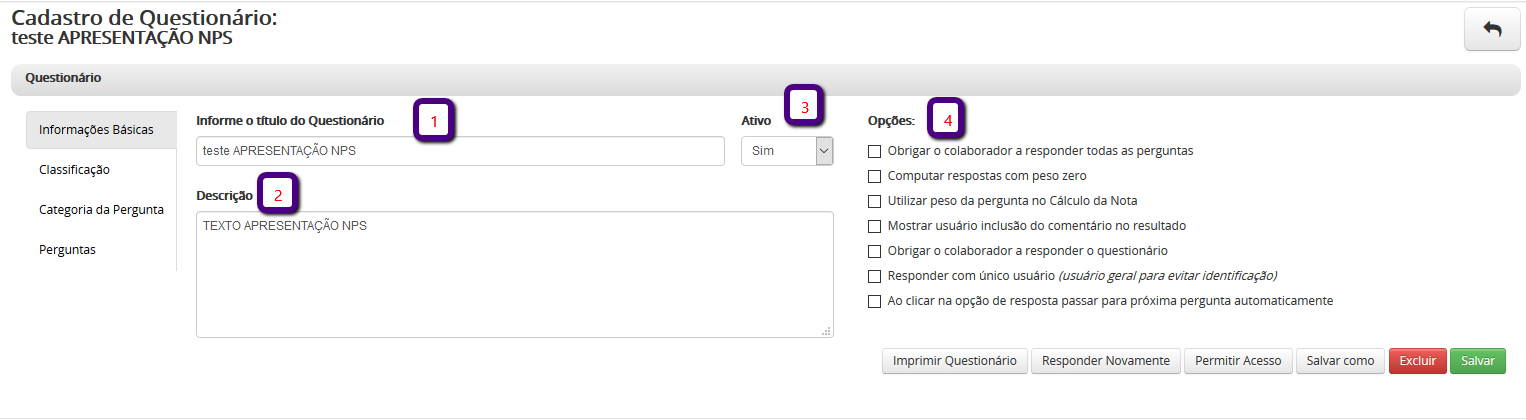
Crie as classificações das perguntas, caso queria dividir as perguntas por classificação. Informe a Ordem (5), o nome da Classificação (6) e clique em salvar, caso deseje criar uma subclassificação para a classificação clique em ![]() . Vai abrir uma nova tela informe o titulo da (7) e a Descrição/Orientação da Subcompetência (8), e clique em salvar.
. Vai abrir uma nova tela informe o titulo da (7) e a Descrição/Orientação da Subcompetência (8), e clique em salvar.
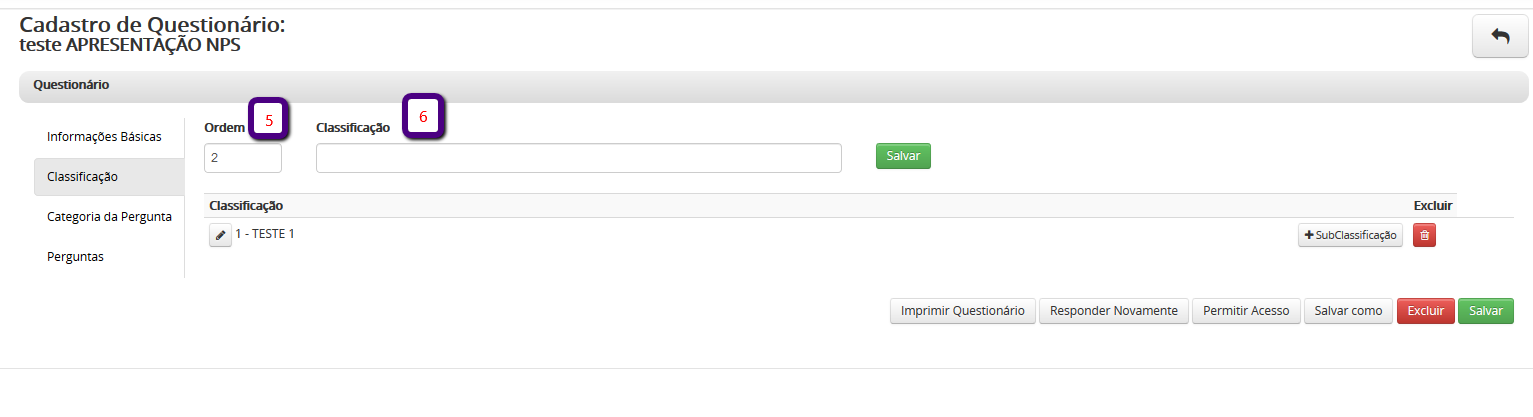

Caso deseje incluir uma categoria ao questionário informe o Nome da Categoria (9) e clique em salvar.
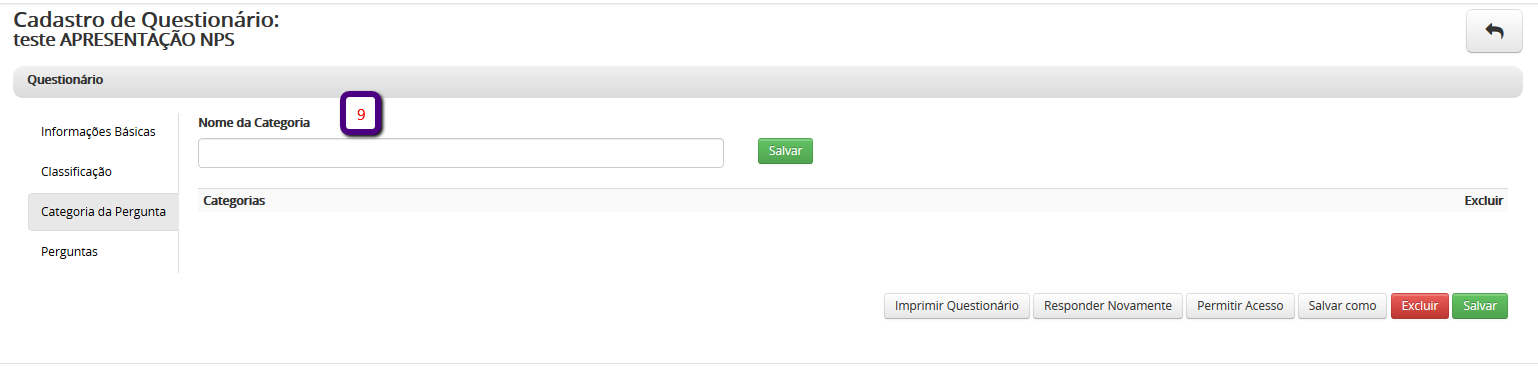
Para cadastrar as perguntas, selecione a classificação que já foi criada no campo Pesquisa (10), e crie as perguntas que pertencem a essa classificação clicando no botão ![]() e caso queria duplicar a pergunta e as repostas clique no ícone
e caso queria duplicar a pergunta e as repostas clique no ícone ![]() .
.
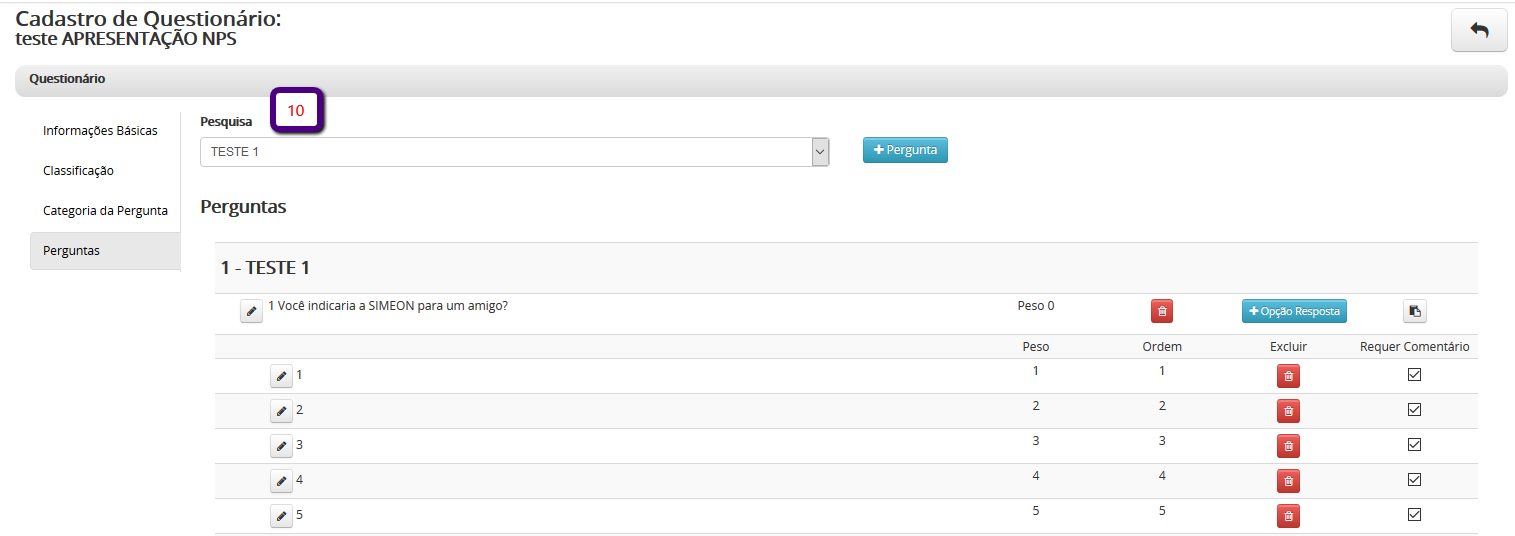
Se a pergunta não tiver classificação deixe em branco, e clique em ![]() para cadastrar a pergunta. Informe a descrição da pergunta no campo Pergunta (11), a Classificação (12) caso já tenha informado na tela anterior vai listar a que foi selecionada, a ordem (13) que a pergunta vai aparecer no questionário, o peso (14) caso tenha, vincular riscos (15) , marcar se deve “Ocultar o campo de Comentário” (16), a Categoria (17) caso tenha e clique em Salvar. Automaticamente quando clicar em salvar, o EPA vai trazer as opções de respostas do 0 ao 10.
para cadastrar a pergunta. Informe a descrição da pergunta no campo Pergunta (11), a Classificação (12) caso já tenha informado na tela anterior vai listar a que foi selecionada, a ordem (13) que a pergunta vai aparecer no questionário, o peso (14) caso tenha, vincular riscos (15) , marcar se deve “Ocultar o campo de Comentário” (16), a Categoria (17) caso tenha e clique em Salvar. Automaticamente quando clicar em salvar, o EPA vai trazer as opções de respostas do 0 ao 10.
OBS: A opção de vincular riscos e caso a pergunta tenha algum vinculo com algum risco no modulo de gestão de riscos. Ex: se o colaborador utiliza os equipamentos de segurança.
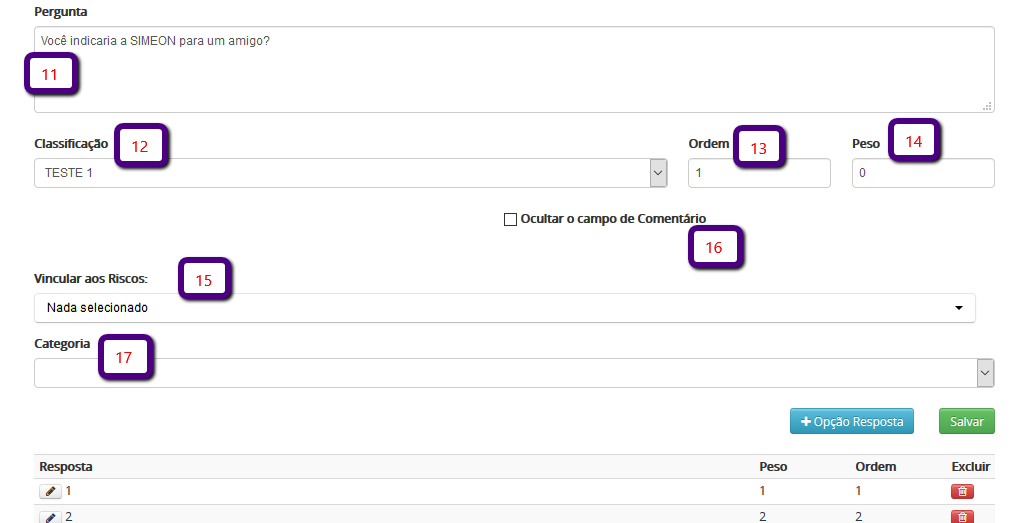
Os botões que ficam no rodapé do questionário :

Imprimir o questionário – abre a tela de impressão para imprimir o questionário;
Responder novamente – para o participante X ter a opção para responder o questionário novamente;
Permitir acesso – para os usuários acessarem o cadastro do questionário, acesso as repostas e respostas por e-mail;
Salvar como – cria uma campanha nova, com os mesmos dados da outra campanha.